Cum se creează un cod de cupon în Woocommerce?
Publicat: 2024-04-09Un cupon este un mijloc digital de a obține o reducere la cumpărături. Este aplicabil atât la cumpărături online, cât și la cumpărături dintr-un magazin local.
Dacă ați făcut vreodată cumpărături online, trebuie să fi folosit sau ați auzit de codurile de cupon folosite pentru a obține o reducere la cumpărături și pentru a obține produse la un preț mai mic.
Codurile promoționale sunt infame în magazinele online. Sunt bune pentru afacerile nou înființate.
Cuponul este o modalitate plăcută de a atrage utilizatori pe site-ul și magazinul dvs.
Să înțelegem mai întâi codul cuponului.
Cuprins
Ce este codul de cupon în Woocommerce?
Un cod de cupon este un voucher digital emis utilizatorilor pentru a face cumpărături cu o anumită reducere. Nu numai reducerile, ci și cupoanele sunt folosite și pentru oferte precum cumpără unul și primești două.
Aceste coduri de cupon încurajează utilizatorii, deoarece îi atrag pe utilizatori și îi fac să simtă că cumpărăturile sunt benefice.
Deși a face ca produsele să se vândă la un preț mai mic ar putea să nu arate bine, realitatea este alta. Când utilizatorul cumpără ceva folosind un cod de cupon, cel mai probabil va vizita din nou site-ul dvs.
De asemenea, va sugera altor persoane să vă viziteze site-ul. Deci nu este marketing? Ce altceva poate fi mai bun decât oamenii care vă promovează site-ul fără să fie plătiți?
Cum se creează un cod de cupon în Woocommerce?
Am discutat despre Codul Cuponului, acum vom ști cum să creăm un Cod Cupon în Woocommerce.
Înainte de a continua, asigurați-vă că ați instalat woocommerce pe site-ul dvs. În acest blog, vom folosi tema Shop Mania. Această temă este una dintre cele mai rapide teme WooCommerce. Dacă vrei o astfel de temă, o poți lua în considerare.
Să mergem,
Pasul 1) Deschideți tabloul de bord WordPress
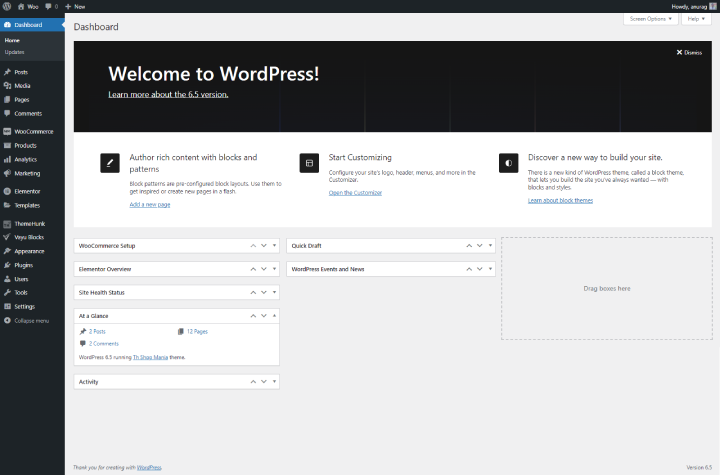
Deschideți mai întâi tabloul de bord WordPress. Acesta este primul nostru pas în crearea unui cupon.
Pasul 2) Accesați Marketing și faceți clic pe Cupoane
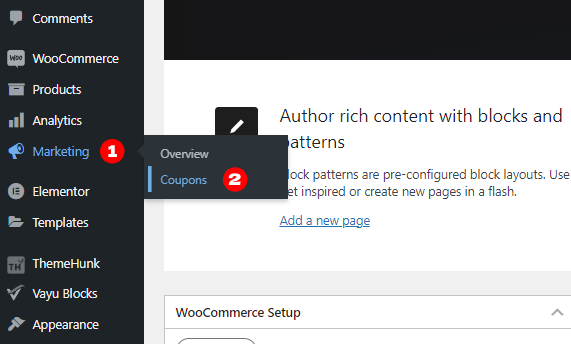
În meniu, găsiți Marketing. În Marketing, veți găsi Cupoane, faceți clic pe Cupoane.
Pasul 3) Faceți clic pe „Adăugați cupon” sau „Creați primul cupon”
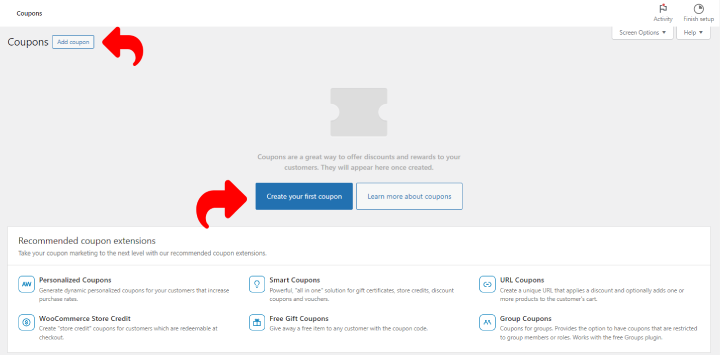
Aici vei găsi două butoane pentru a crea primul tău cupon. Faceți clic pe oricare dintre ele. Mai târziu, pe această pagină, veți găsi lista cu cupoane deja create.
Pasul 4) Faceți clic pe Generare cod cupon
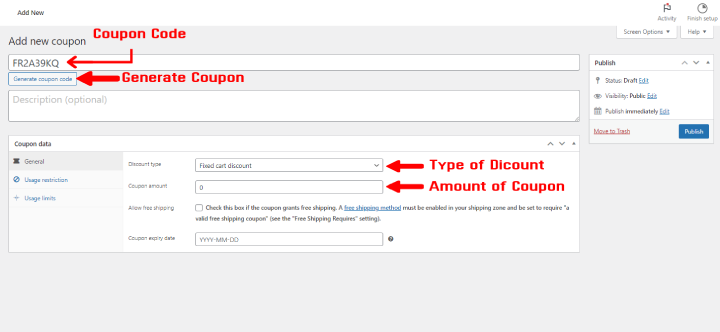
Faceți clic pe Generare cod de cupon, acesta va genera un cod de cupon în casetă.
Acolo, în cupon, puteți personaliza datele cuponului. În Tipul de cupon, puteți alege dintre 3 opțiuni
- Reducere procentuală – Reduce prețul cu procentul dat.
- Reducere fixă la coș – a redus o sumă fixă din suma totală a articolelor din coș.
- Reducere fixă pentru produse – Reduce suma fixă a unui produs.
Sub tipul de cupon, există o sumă de cupon unde puteți pune suma sau procentul pentru o reducere.
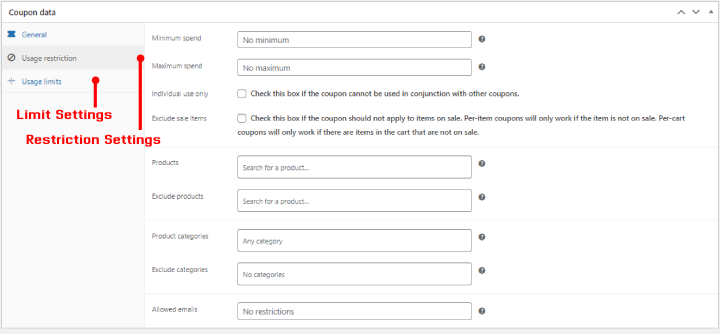
În secțiunea General, veți găsi Restricție de utilizare. Este folosit pentru a restricționa unele funcționalități ale Cuponului prin diferite mijloace, cum ar fi cheltuieli minime și maxime, excluderea produselor, excluderea categoriilor etc.

Chiar sub Restricția de utilizare, se află Limitele de utilizare. După cum semnifică numele, limitează puterea Cuponului.
Pasul 5) Publicați cuponul
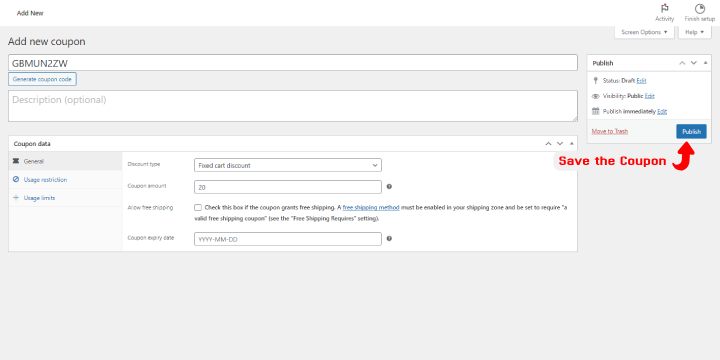
După toate setările, nu uitați să publicați Codul Cuponului.
Cum se utilizează codul de cupon?
Am învățat să creăm un cupon. Acum să testăm cuponul utilizându-l. Am folosit TH All In One Woo Cart Pro pentru a introduce unele funcționalități premium în coș. Dacă doriți să aflați mai multe despre pluginul TH All In Woo Cart, faceți clic aici.
Deschideți site-ul și puneți produsul în coș
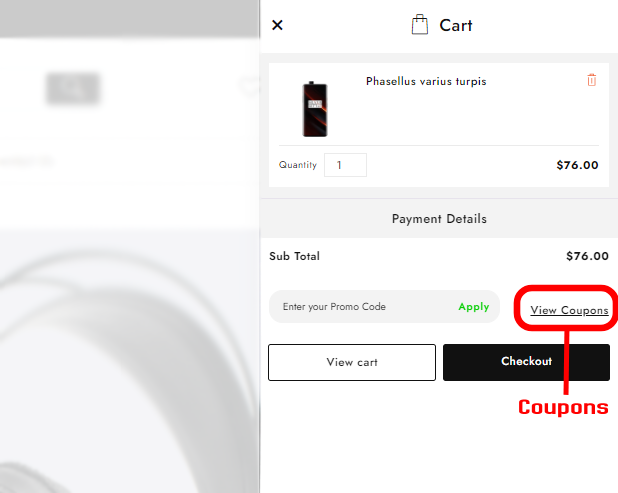
Deschideți coșul, veți vedea un buton Vizualizați cuponul acolo. Faceți clic pe el pentru a vedea cupoanele disponibile.
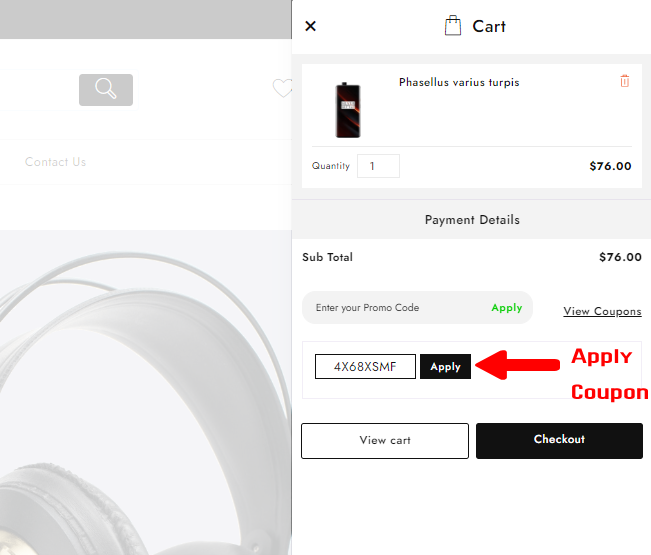
Alegeți cuponul din listă și faceți clic pe aplicați.
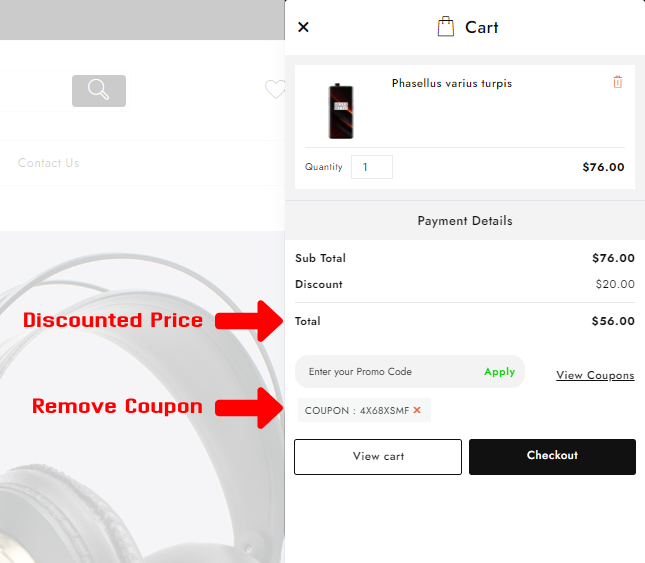
Deoarece am păstrat suma de reducere de 20 USD, cei 20 USD sunt deduși din subtotal.
Să vedem același lucru și pe pagina Checkout
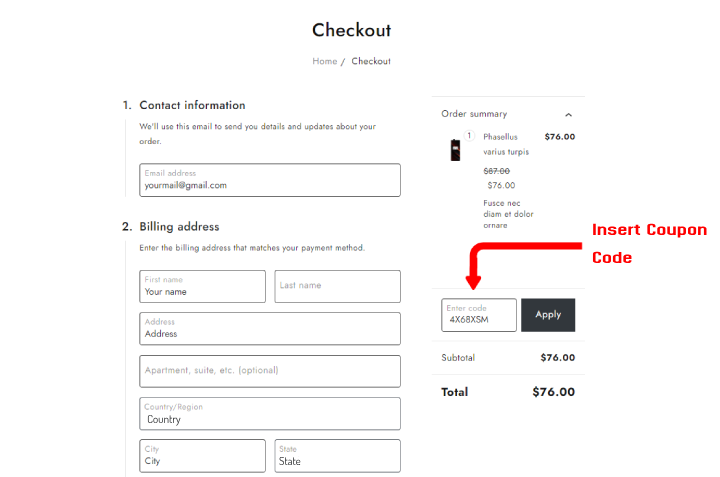
Pe pagina Checkout, introduceți codul cuponului și faceți clic pe Aplicați.
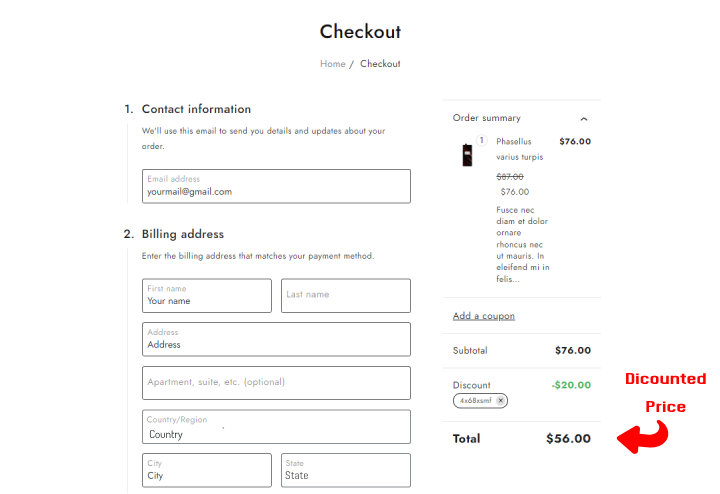
Cei 20 USD sunt deduși.
Așa funcționează un cupon. Există mai multe tipuri de cupoane care funcționează diferit.
FAQ
Î. Care sunt unele avantaje ale creării unui cod de cupon?
Ans. Beneficiile Cupoanelor sunt lăudabile. Cuponul duce la o creștere a dorinței de a face cumpărături, deoarece reducerea atrage utilizatorii.
Î. Codurile de cupon costă ceva bani?
Ans. Nu, cuponul nu se percepe. Puteți crea mai multe cupoane gratuit.
Î. Putem exclude un anumit produs din Codul Cuponului?
Ans. Da. Produsele pot fi excluse dacă nu doriți ca Cuponul să le fie aplicabil.
Concluzie
Am învățat să creăm coduri de cupon pe site-ul Woocommerce. Acum puteți crea coduri de cupon și le puteți emite utilizatorilor.
Codurile promoționale pot fi utilizate în diferite moduri. De asemenea, sunt folosite pentru a aprecia utilizatorii atunci când fac cumpărături pentru cantități mari.
Poate duce la o creștere a vânzărilor pe măsură ce atrage noi clienți. Unul dintre cele mai bune avantaje ale emiterii codurilor de cupon este că poate ajuta la vânzarea produselor în exces.
Dar amintiți-vă că are și unele dezavantaje, unul dintre ele este acordarea unei reduceri înseamnă că primiți mai puțini bani la vânzarea cu reducere.
Sper că acest blog vă va ajuta. Totuși, dacă aveți întrebări sau sugestii, spuneți-mi în secțiunea de comentarii.
Vă puteți abona la canalul nostru YouTube , încărcăm și conținut grozav acolo, de asemenea, Urmărește-ne pe Facebook și Twitter .
Vezi si
- Cum să creezi o pagină de contact în WordPress?
- Cum să creezi un site ca eBay folosind WordPress în 2024
- Cum să adăugați o comparație de produse în Woocommerce gratuit 2024?
- Cum să redirecționați vechiul URL la noua adresă URL în WordPress [Ghid pentru începători 2024]
